用 Dropbox 交換超大檔案,不要再用 MSN 傳檔了!
MSN是個很方便的即時通訊軟體,雖然也內建檔案傳輸功能,不過並不是真的很適合用來傳輸、交換超大size的檔案,最大原因就是速度慢、要讓對方等很久很久,真的不是件好事。
除了用MSN傳檔之外,其實透過FTP傳檔也是很方便,不過並不是每個人都習慣或適合架設FTP伺服器,接收檔案的對方如果不熟FTP的話,還要跟他解釋啥是FTP也是有點小麻煩,如果你常常需要傳一些較大的檔案給朋友、同事或客戶的話,可以試試看下面這個Dropbox線上備份、儲存服務。
▇ 軟體小檔案 ▇ (錯誤、版本更新回報)
- 軟體名稱:Dropbox
- 軟體版本:2.0.6
- 軟體語言:英文
- 軟體性質:免費軟體
- 檔案大小:12.8MB
- 系統支援:Windows XP/2003/Vista/Win7/Mac OS X/Linux/iPhone/Android/iPad/Blackberry
- 官方網站:https://www.dropbox.com/
- 軟體下載:按這裡
一、下載、安裝Dropbox軟體:
第1步 將Dropbox軟體下載回來後,請在安裝檔上面按兩下、執行安裝程序。開啟安裝畫面時,請直接按「Install」按鈕開始安裝。
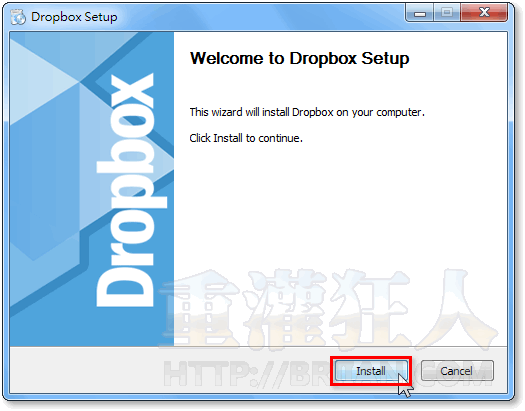
第2步 安裝時,會詢問我們是否已經擁有Dropbox帳號,如果沒有的話請點「I don‘t have a Dropbox account」,再按「Next」按鈕。
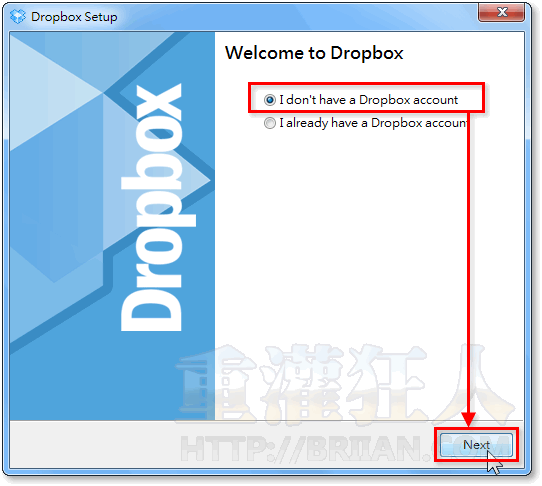
第3步 接著請分別填上名字(隨便填沒關係)、Email帳號(登入時使用,必須填寫正確)跟你要用的密碼,勾選「I agree to the Terms of Service」後再按「Next」按鈕,免費註冊一個帳號。
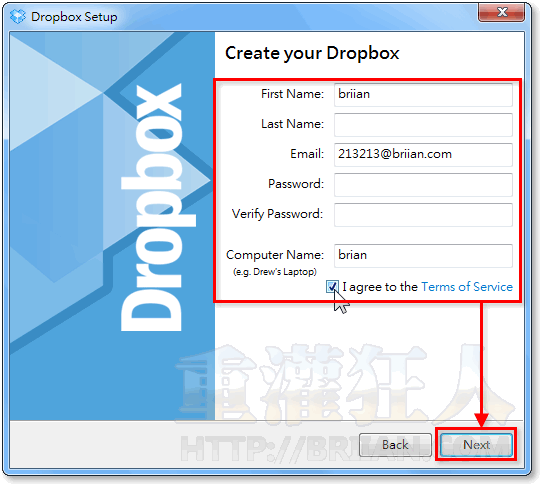
第4步 Dropbox依照檔案儲存空間分為2GB的免費版與50GB、100GB的付費版...等方案,使用量不大的話就點「2GB」的免費版即可。
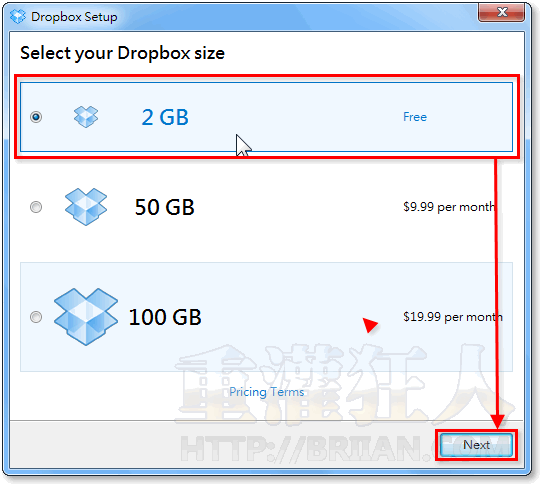
第5步 接著會出現幾個簡單的Dropbox介紹與說明畫面,可以按「Next」把它看完,或直接關閉此視窗。至此,軟體跟Dropbox都已經安裝、申請好了,可以正式使用Dropbox的網路儲存服務囉。
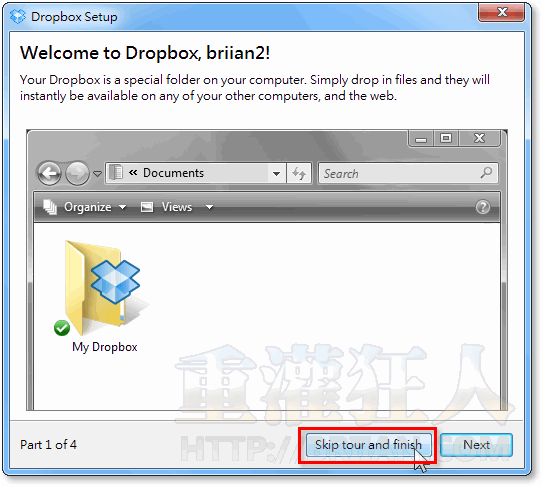
第6步 裝好Dropbox軟體後,我們可以在「我的電腦」視窗或「檔案總管」視窗裡面看到多了一個「Dropbox」的資料夾,以後只要把檔案或資料夾拉到這個視窗裡,即可自動上傳到你在Dropbox的網路儲存空間。
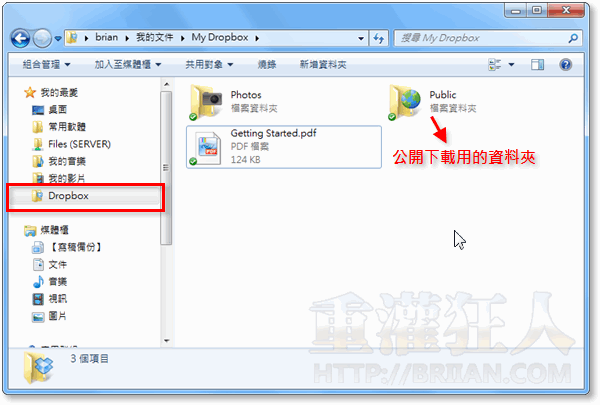
二、上傳、分享你的檔案:
第1步 如果你想把檔案上傳到Dropbox並分享給你的朋友下載的話,請開啟檔案總管視窗、點選進入Dropbox資料夾,裡面有個「Public」的子資料夾,只要把檔案放到「Public」資料夾裡便可公開、讓其他人下載。(其他私人檔案、不想被下載的請勿放在Public資料夾裡)
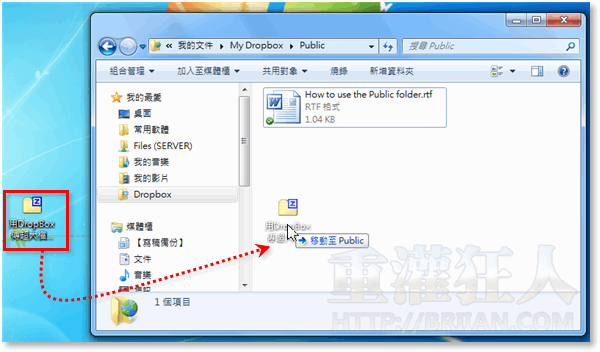
第2步 將檔案拉到Dropbox的「Public」資料夾裡面、上傳完成之後,請在檔案上按一下滑鼠右鍵再點選「Dropbox」→「Copy Public Link」,將檔案的下載連結複製下來之後,把下載連結傳給你的朋友下載即可。 (只要給他下載連結就好,對方不用安裝軟體)
當對方下載完檔案後,如果想把檔案拿掉的話,直接在檔案上按右鍵再按「刪除」即可,就跟在電腦裡刪除其他檔案一樣簡單。
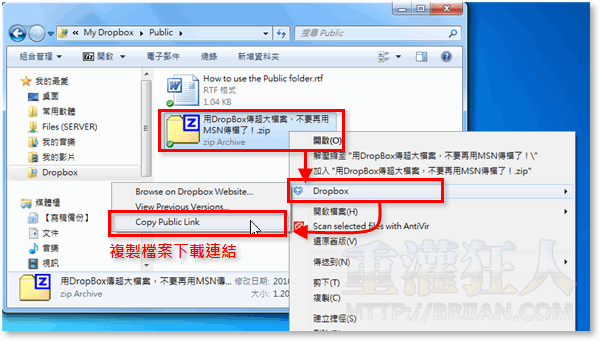
注意!如果檔案比較大的話,當你將檔案拉到「Public」資料夾時,檔案圖示左下角會出現一個藍色的小小圖示,當圖示顯示為藍色時表示目前還在上傳中,當小圖式變成打勾的綠色狀態時,表示檔案已經上傳完成。必須等檔案完全上傳完成後,才可讓你的朋友或客戶下載。
延伸閱讀:
https://db.tt/fTDF4dxe
大家一起互相幫忙~謝謝~
https://db.tt/Bvfk447X
歡迎大家幫我加容量^^,透過這個連結加入Dropbox,你我都可以多出500M的空間!
https://db.tt/CxfrwGDL
https://db.tt/FNERH1Dq
大家幫忙哦~~
這是我的邀請連結,透過這個連結加入Dropbox,你我都可以多出500M的空間!
https://db.tt/9Ki3YmKi
請問要如何知道對方是否已經把我加入分享名單呢?
新手加入….請多幫忙…謝謝
https://db.tt/WGInbrnt
https://db.tt/7ZAv3q9h
這是我的邀請連結,透過這個連結加入Dropbox,你我都可以多出250M的空間!
http://db.tt/IClEyK6
大家一起互相幫忙~謝謝~